


/中文/

/中文/

/英文/

/中文/

/中文/

/中文/
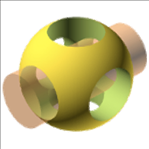
/英文/

/中文/

/中文/

/中文/
 7-zip下载v18.03 简体中文美化版
7-zip下载v18.03 简体中文美化版 Bubble Math(泡泡数学)v1.0 电脑版
Bubble Math(泡泡数学)v1.0 电脑版 EditPad Pro(多功能文本编辑器)v7.65 中文版
EditPad Pro(多功能文本编辑器)v7.65 中文版 Easy Equation Solver(在线方程式计算器)v1.8 官方版
Easy Equation Solver(在线方程式计算器)v1.8 官方版 ScanTransfer(无线传输工具)v2018 官方版
ScanTransfer(无线传输工具)v2018 官方版 彗星QQ资源文件读取器v2.1 绿色免费版
彗星QQ资源文件读取器v2.1 绿色免费版 Flash Renamer(批量重命名软件)v6.9 官方版
Flash Renamer(批量重命名软件)v6.9 官方版 动书编辑器(motionbook)v2018 官方版
动书编辑器(motionbook)v2018 官方版 字由客户端v2.0.0.4 官方版
字由客户端v2.0.0.4 官方版 Notepad2书签版(Notepad2 Bookmark Edition)v5.1 官方版
Notepad2书签版(Notepad2 Bookmark Edition)v5.1 官方版软件Tags:
中望3d2021是一款零件设计软件,可以通过这款软件设计零件模型,可以通过这款软件设计装配模型,可以在软件设计模具,可以在软件加工零件,添加界面功能很多,启动新建功能就可以在软件选择一种方案制作零件,可以选择设计2D草图,结合软件的绘图功能就可以在软件上设计零件图纸,启动装配零件设计功能就可以进入3D设计界面,可以在软件顶部找到设计零件常用的功能,提供造型功能,支持拉伸造型、N边形面、U/V曲面、旋转造型、合并组件、扫掠造型、放样造型、偏移曲面等标准造型功能,适合需要设计3D零件的朋友使用!
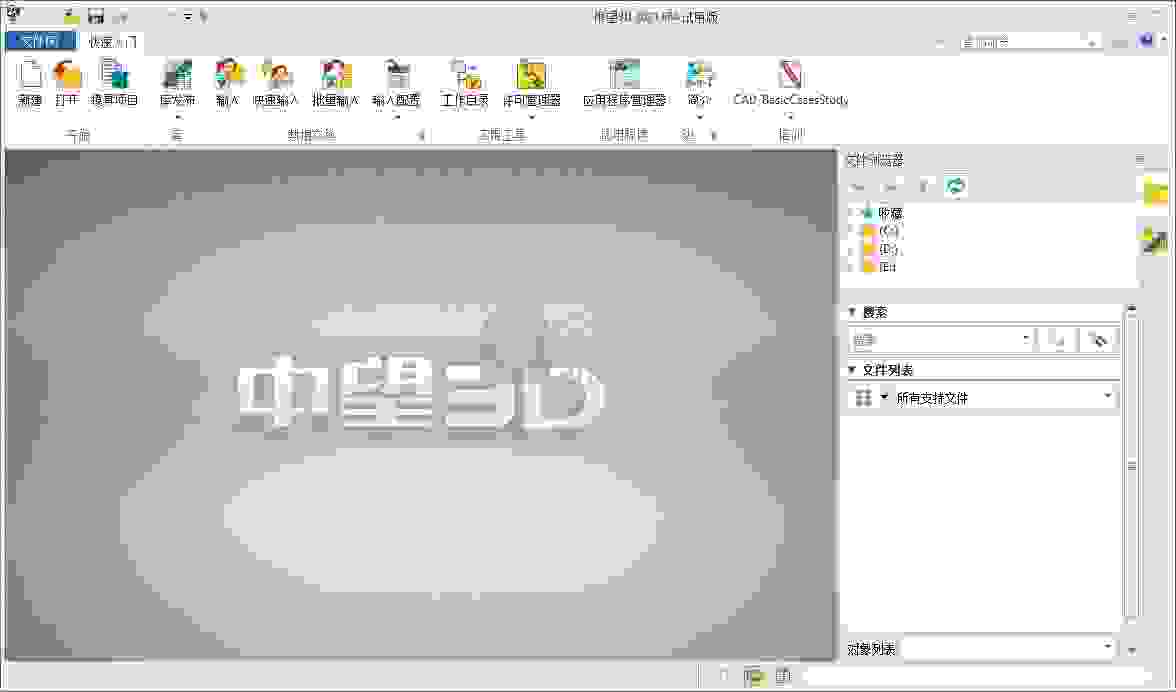
三维设计CAD
自主Overdrive建模内核
强大的兼容性能,高效的混合建模能力
帮你快速实现设计创意

模具设计MOLD
智能、标准的全流程塑胶模具设计
提供从设计到加工的一站式
模具设计解决方案

产品加工CAM
基于实际加工理念并致力于提供
高效易用的CAM方案
覆盖从2轴到5轴的加工需求

支持非实体分模,加速整套模具设计
借助混合建模技术,可对导入的产品零件在无需修复数据的情形下快速进行分型设计,有效提升模具设计的前期工作效率,快速完成对整套模具的设计工作,有助于提升整体的设计效率,便利各部门间的协同合作。

强大的模具修复能力
保障数据质量
强大的数据修复工具,可高效处理间隙、重建丢失面,以得到完美实体模型;提供快速的修补工具分析以及修复各种几何拓补状态,包括:裂缝,开口开叉边等,确保数据质量。
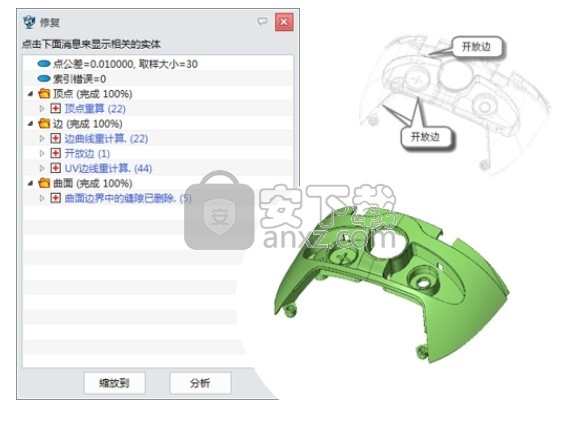
多种智能芯模分型工具
有效减少工作量
智能的产品拔模、厚度分析,支持颜色自定义、分割型芯、型腔区域;
强大的分型面创建工具,实现自动分模;
多样化的分型方法,可通过分型线进行分型也可以通过区域定义分型,有效减少设计工作量。

内置各种主流的模具标准件库并支持自定义
提供多种标准模架及标准件,包括MISUMI\FUTABA\HASCO\DEM\LKM等,同时支持用户自定义修改,满足更多个性化需求。

灵活的电极设计解决方案
快速应对处理复杂的设计
多种方式创建电极,易于使用的电极提取工具,可帮助您快速处理复杂的电极,可自动创建电极和火花加工图,大大缩短开发时间,减少了误差。

椭球体快速造型
使用此命令创建一个椭球体快速造型特征。可创建一个基体特征或添加一个椭球体到布尔造型、从布尔造型移除一个椭球体、或使椭球体与布尔造型求交

圆柱体快速造型
使用此命令创建一个圆柱体快速造型特征。这与拉伸造型命令相似,但此命令仅需输入三个点。支持标准的基体、加运算、减运算和交运算。还可将圆柱体与一个平面对准。

面偏移
使用这个命令来偏移一个或多个外壳面。壳体可以是一个开放或封闭的实体。必选输入包括要偏移的面和偏移的距离。

抽壳实体
使用这个命令从造型中创建一个偏移/抽壳特征。除了已经带有偏移属性的面,偏移将应用于造型的其他所有面。

加厚
使用该命令将一个开放造型(非实体),通过曲面偏置以及创建侧面,生成实体。中望3D将参照偏置曲面的法向,创建有厚度实体,并允许用户创建不同厚度的结构。
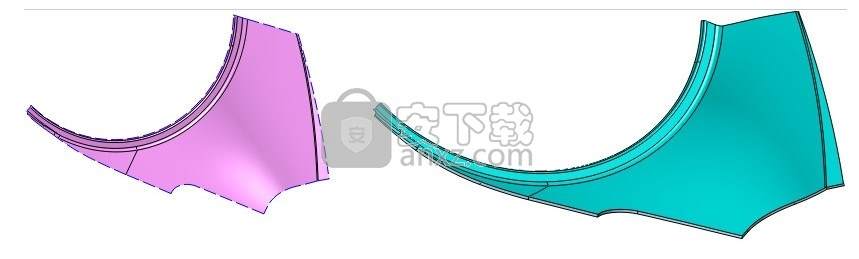
轮廓创建圆顶
使用此命令从轮廓创建一个圆顶曲面。该轮廓可以为一个草图、曲线、边界线或曲线列表。当提示选择轮廓时,也可以“动态”制作一个曲线列表。只需右键单击,选择插入曲线列表,然后选择曲线或边线,则创建了曲线列表,且将其选为轮廓。也必须指定圆顶的高度。更多选项请见下文。
当边界曲线曲率连续时,创建一个单一的圆顶曲面。当边界曲线只是相切连续(就像在一个倒圆的框中),创建多个圆顶曲面。当边界不连续时,不创建曲面。

桥接
插入 > 造型(高级)> 桥接用该命令创建智能圆角面。必需的输入包括新面起始的、要到达的和要通过的曲线、边或者面。可选输入包括作为脊线控制曲线、面或基准面,圆弧和二次曲线截面,缝合还有封口。尝试各类不同输入类型与选项,以观察产生不同的面效果。下面仅显示了其中的少数。
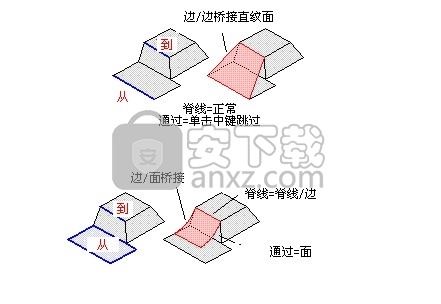
1、打开ZW3D2021_Native_x64.exe就可以进入安装界面
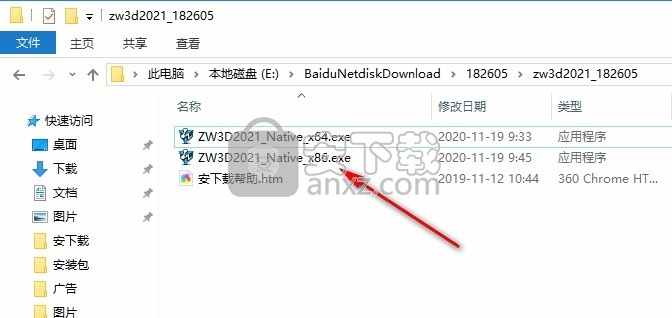
2、提示软件的安装引导界面,点击下一步
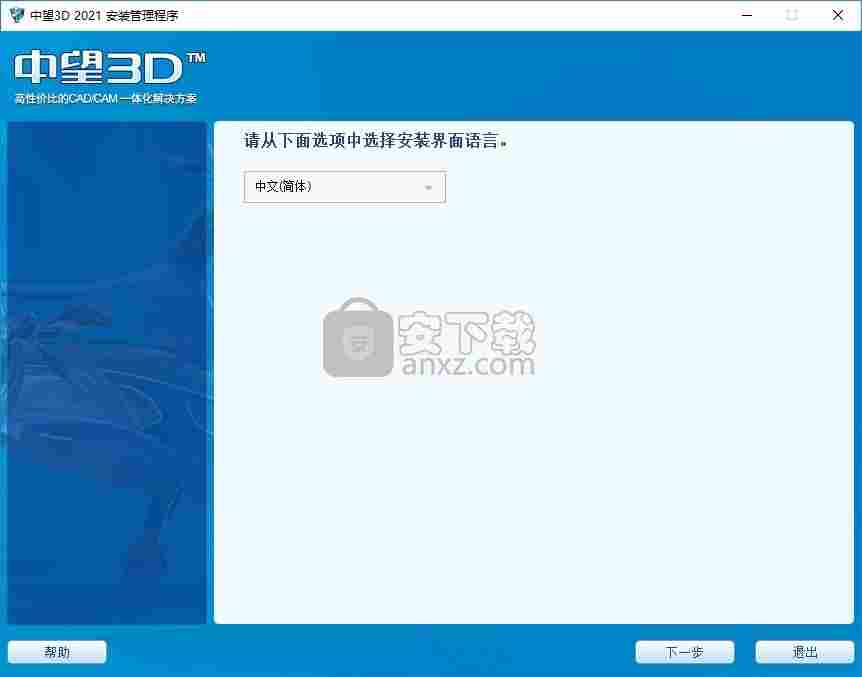
3、选择软件安装语言,点击下一步继续
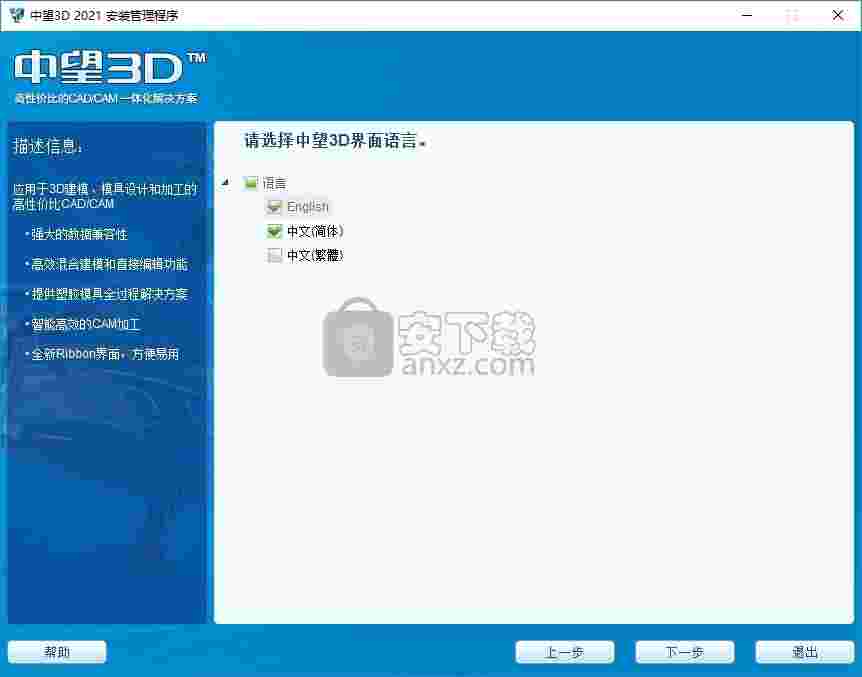
4、阅读软件的协议,点击我接受许可协议的条款

5、软件的安装地址是C:\Program Files\ZWSOFT\ZW3D 2021
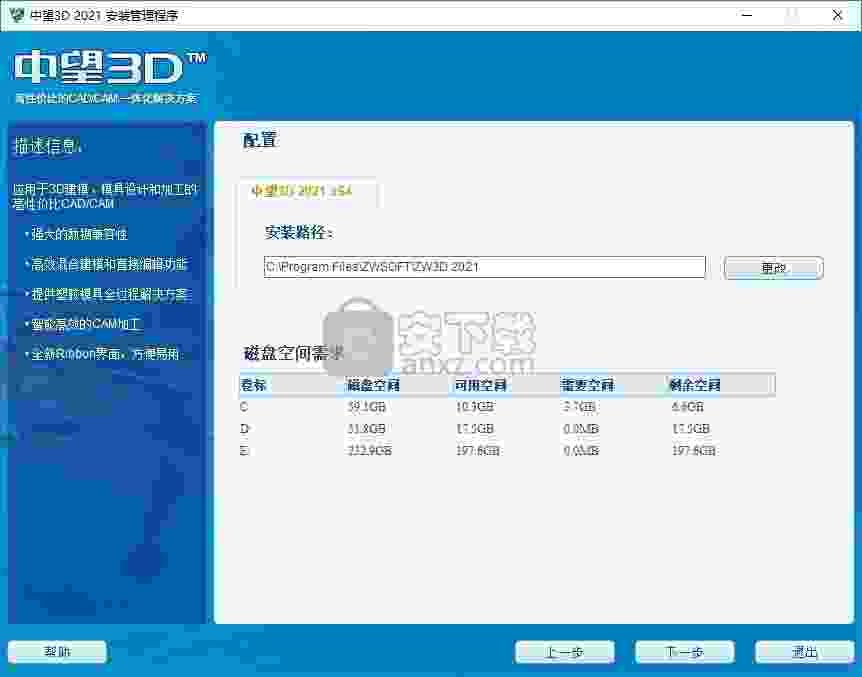
6、开始安装ZW3D 2021,等待软件安装结束吧

7、中望3d2021中文版成功安装到电脑,直接打开软件使用

8、提示试用产品;本产品提供30天试用期,30天后打开、打印、保存和文件输入输出操作会受到相应限制。(30天剩余)。
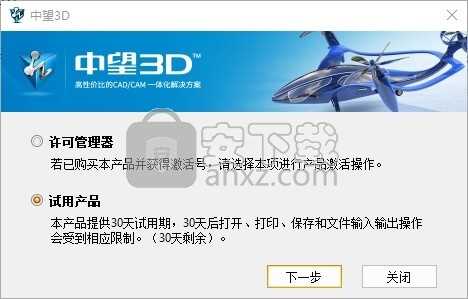
9、软件界面如图所示,在顶部新建一个设计项目就可以开始设计3D模型
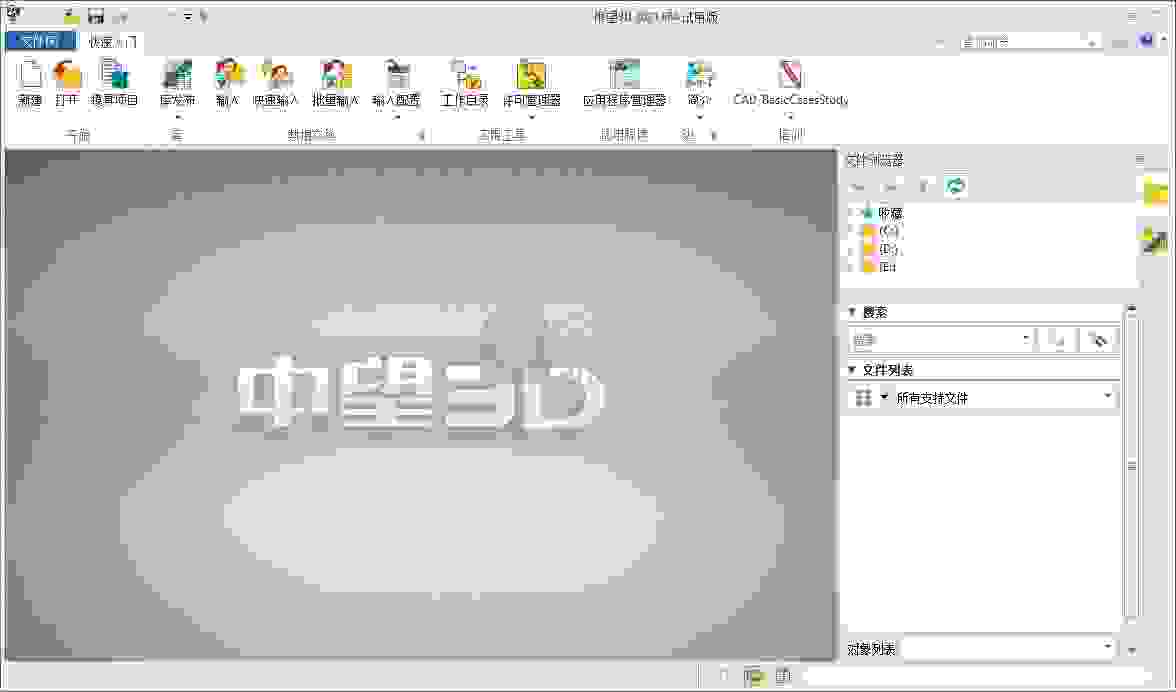
圆角
插入 > 圆角/倒角
用于创建不变与可变的圆角、桥接转角。其中包括桥接转角的平滑度、圆弧类型或二次曲线比率、可变圆角属性。
此命令可灵活允许不变圆角转变为可变圆角,并成为一个可编辑的历史。可变属性可以用作“异常值”,使得大多数边成为半径,只有少数边会出现异常。

必选输入
圆角
在所选边创建圆角。
椭圆圆角
创建一个椭圆圆角特征。类似于不对称倒角命令,此命令使用圆角距离和角度选项定义圆角的椭圆横截面的大小。
环形圆角
沿面的环形边创建一个不变半径圆角。此命令比单独圆角每条边有一定的优势。可通过选择面,来选择所有的边。
顶点圆角
在一个或多个顶点处创建圆角。
边E
选择圆角的边。
半径
指定圆角半径。
倒角距离(环形圆角)
指定第一个圆角距离。该距离与第二个圆角距离或选择的角度一起,共同决定椭圆圆角的大小。使用二次曲线比率选项决定椭圆造型。
角度/倒角距离
该选项决定了用于定义椭圆圆角横截面大小的方法。从以下选项选择:
角度
此选项使用第一个圆角距离和一个角度决定横截面的大小。使用角度选项输入角度。
倒角距离
此选项使用第一个圆角距离和第二圆角距离决定横截面的大小。使用圆角距离2选项输入第二圆角距离。
角度/倒角距离2
根据上面选择的角度/圆角距离选项,在下列选项中指定相应选项数值,确定椭圆圆角横截面的大小。
角度
指定从第一圆角距离测量的角度,以确定椭圆圆角横截面的大小。
倒角距离2
指定第二圆角距离,确定椭圆圆角横截面的大小。
面
选择要倒圆角的面。
顶点
选择要创建圆角的顶点。
倒角距离(顶点圆角)
指定圆角的距离。
选项选项卡
半径R
指定圆角半径。

环
仅用于环形圆角。指定要倒圆角的面环。选择内、外、共有、边界、所有或选择。
边
仅用于环形圆角。如果上面的环选项选择了选择选项,在这里选择要倒圆角的边。
过渡
使用此选项,控制转角面片的平滑度。当设为0(默认值)时,在转角处修剪圆角的轨迹。值大于零时为转角增加额外的过渡。参见下面的提示与技巧。
圆弧类型
使用此选项,指定要创建的圆角弧线类型。从以下选项选择:
圆弧
用圆形创建圆角。
二次曲线
用二次曲线形创建圆角。
二次曲线比率
如果上文的圆弧类型选择为二次曲线,输入0-1范围内的二次曲线比率。(默认值 = 0.5)
保持线
选择保持线/曲线。使用该选项可以定义曲线集,来生成指定圆角链的整体造型,从而以直观的形式创建自由形式、变半径圆角。保持线可以是任何草图、三维曲线、边或曲线列表的组合。推荐使用连续相切曲线,但不是必需的。

保持圆角到边
如果需要圆角保持至边附近,则选择此复选框。
用相接面使角部紧凑
仅用于椭圆圆角。选择此框允许使用相接面使角部紧凑。
搜索根切
勾选该框,新的圆角引擎将搜索其他特征被新圆角完全根切的区域。如果找到,引擎将尝试逆着新圆角的方向延伸或修剪其他特征。
斜接角部
勾选该框,新的圆角引擎将对均匀的凸面使用斜接的方法。如果不勾选,则在所有边完成圆角后在凸面处添加一个补面。注意,该方法对混合的凸面不起作用。
追踪角部
勾选该框,追踪而不是投影圆角轨迹和角部补面直至支撑面。这将使曲率变化更连续和均匀,效果更令人满意。通常,4个收聚圆角面的一对会组成一个连续的链,此能帮助消除补面间可能存在的一些不连续连接。
桥接角部
选择此复选框,通过基于FEM的曲面拟合方法,为每个转角创建一个光滑的修剪面。这有助于在特定的情况下,产生较光滑的转角。如果不勾选此框,则用多个相切连续的面来修补转角。
指定采样密度,密度
该选项仅当选择了桥接角部选项(见上文)时有效。如果选择此框 - 在密度字段,输入沿桥接转角边的平均取样数目。中望3D然后根据各个边与所有边总长度的相对值,计算实际的取样点数目。如果不选择此框 - 中望3D自动使用一个离散方法计算沿桥接边的取样数目。
基准面
默认情况下,圆角的基准面缝合至圆角边,保证实体闭合。可以选择其它选项:
无操作
基准面保持不变。
分开
沿着相切的圆角边分割基准面,但是不修剪。
修剪
分割并修剪基准面。
缝合
修剪并缝合基准面。
圆角面
此选项用于修改新圆角面的相切。默认情况下,新圆角面与基准面相切匹配。可以选择其它选项:
最大
允许使用的最大相切值。
最小
允许使用的最小相切值。
相切匹配
切线与基准面匹配。
曲面数据最小化
使用这个选项优化曲面的控制点数量。该操作有可能影响曲面生成的速度,但影响有限。减少了所生成的曲面的控制点密度,从而使曲面的数据更小。配置文件中的自动简化NURBS数据选项,整体控制该选项的使用。
公差
设置局部公差。该公差仅对当前命令有效。命令结束后,后续建模仍然使用全局公差。
高级选项卡
使用这些选项创建可变半径圆角。沿着所选的边,在选择的任何位置添加可变半径属性,得到可变圆角。
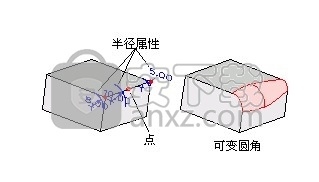
当完成圆角时,可变半径属性通过约束半径值为指定点的属性值,控制圆角的形状。该选项有添加、修改和删除可变半径属性。各个选项讨论如下。
添加(高级选项卡选项)
使用此选项在边上的一个或多个点处,添加可变半径属性。该属性控制此点的圆角半径。沿着一个边可以添加多个属性,创建一个沿边的可变圆角。
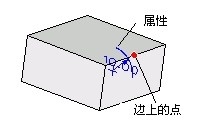
为取消某个点的圆角,在该点添加0(零)可变属性。可使用半径局部平坦选项,在属性之间创建平坦的区域(如:不变圆角半径)。也参见下面的提示与技巧部分。


1、选择边上的一个点指定可变属性。
2、为该属性指定圆角半径。
添加的属性用放置在该点附近的标注来表示。
3、重复步骤1和步骤2,直到添加好所有所需的属性,然后单击中键继续。
必选输入(对添加选项)
点
在想要添加圆角属性的地方,选择边上的一个点。
半径
输入属性半径。
可选输入(对添加选项)
边
当必选项选择的点为端点时,此选项可见。用于指定端点属于哪条边。
半径局部平坦
使用此选项沿单一的圆角链混合不变和可变半径圆角。要做到这个,只需在不变半径(例如:平)的区域边界上,放置勾选了平坦选项的可变半径属性。然后选择确定或取消。如果选择确定,属性符号“Rn(平的)”将放置在曲线的点上。

修改(高级选项卡选项)
使用此选项修改由上面的添加(高级选项卡选项)创建的可变半径属性。也参见下面的提示与技巧部分。
1、选择要编辑的可变半径属性标注。
2、为该属性指定新的圆角半径。
3、重复步骤1和步骤2,直到修改完所有所需的属性,然后在步骤2后单击中键继续。
删除(高级选项卡选项)
使用此选项,删除由上面的添加选项创建的可变半径属性。也参见下面的提示与技巧部分。

1、选择要删除的可变半径属性,然后单击中键继续。

顶点(高级选项卡选项)
使用此选项进行圆角角部操作。
1、选择要倒圆的顶点。
必选输入(对顶点 - 高级选项卡选项)
半径
输入在顶点进行圆角操作所需的半径,然后选择确定。顶点圆角将回显在零件上。
边
可为每个边指定一个过渡距离。此过渡值决定了圆角将从顶点延伸的距离。可为每个收聚于所选顶点的边缘指定一个过渡值。
在完成圆角之前,可以通过再次选择顶点选项,然后从必选输入部分选择过渡,改变圆角。它可用重定义特征命令在以后进行编辑。
过渡距离
在选择了边后,在过渡字段,输入一个值。
重复这些边/过渡步骤,直到给所有所需的收聚边都指定了一个过渡值,或单击中键继续圆角命令。
可选输入(对顶点 - 高级选项卡选项)
面
也可为每个收聚面指定一个过渡距离。类似于上文的边/过渡步骤,面/过渡步骤决定了圆角从顶点延伸至多远距离到所选的面上。可为每个收聚在所选顶点的面指定一个过渡。
选择面,然后在表的必选输入部分的过渡字段输入一个新的值。
在完成圆角之前,可以通过再次选择顶点选项,然后选择面选项,编辑圆角。它可以用重定义特征命令在以后进行编辑。
为每个收聚面重复这些面/过渡步骤,或单击中键继续圆角命令。
例外(高级选项卡选项)
使用该选项为指定的角部顶点分配自定义的圆角可变属性,角部顶点是指任何要进行圆角的边附近的顶点。
点击例外字段,然后选择要圆角的边附近的一个顶点。依次为需要分配自定义圆角可变属性的顶点完成这些步骤。
必选输入(对例外 - 高级选项卡选项)
过渡
输入一个角部的过渡值。
追踪角部
见选项选项卡的追踪角部。
通常,4个收聚圆角面的一对会组成一个连续的链,此能帮助消除补面间可能存在的一些不连续连接。
反向追溯凸面
勾选此框,如果需要圆角的角部有4条混合凸边。
桥接角度
见选项选项卡的桥接角部。
指定采样密度,密度
见选项选项卡的指定采样密度,密度.
提示与技巧
在完成圆角后,如何添加、编辑或删除一个圆角半径属性
要在圆角完成后编辑一个可变半径属性,对特征单击右键,然后从对象编辑器菜单选择重定义。系统将重放该零件的历史,停止在该特征上,然后可以重新定义它。可以接着使用编辑选项改变属性值。当完成时,系统自动用新的属性值重放剩余的历史。
在边圆角过程中使用“过渡”选项
“过渡”有一个默认值。一旦设置了,它将保持直到被重新设置为0。过渡值是用默认的零件单位测量的距离。如果输入了负值,它将被重置为零。任意比所遇到的最小圆角大的值,都将导致圆角操作失败。在单一的圆角操作中创建的所有转角,过渡距离是一样的
用单个命令制作多个不变圆角
可通过在一个边只添加一个可变半径属性,来创建一个不变圆角。此命令也允许使用单一命令创建多个不变圆角,每个圆角拥有不同的半径。
用圆角属性使零件更加灵活
如果同一个圆角可有多个边,这样通过用有相同值的多个属性使零件更加灵活。然后,可以简单地改变其中一个圆角属性,使其圆角产生变化。
注释
1、通过点击命令对话框右上角的按钮切换预览形式。F表示全预览;P表示部分预览;O表示没有预览。
2、当选择边时,点击SHIFT键,可以进行链选。可以选取端和端相连的曲线和边。
倒角
插入 > 圆角/倒角
用于创建等距、不等距倒角。 使用不对称倒角命令,创建具有不同缩进距离的倒角。通过高级选项卡的变距倒角选项,您可在某条边上通过添加、修改或删除属性来创建不同的倒角。这个命令可灵活使得不变倒角作为一个历史编辑变为可变倒角。各种半径属性也可以用来设置“特定值”,从而使得大多数边有不同的半径长度。
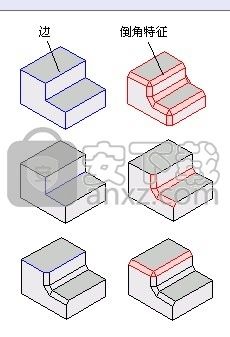
必选输入
倒角
在所选的边上倒角。通过这个命令创建的倒角是等距的。也就是说,在共有同一条边的两个面上,倒角的缩进距离是一样的。
不对称倒角
根据所选边上的两个倒角距离创建一个倒角。使用角度/倒角距离选项(见下文),可以为第二个倒角距离指定一个角度。
顶点倒角
在一个或多个顶点处创建倒角特征。类似于切除实体的角生成一个平面倒角面。必选输入包括要进行倒角的顶点和相对于顶点的等距倒角距离。
边 E
选择要进行倒角的边。
倒角距离 S1
仅用于不对称倒角。指定第一个倒角距离。
角度/倒角距离
仅用于不对称倒角。指定如何定义不对称倒角。选择以下选项:
角度
通过第一个倒角距离和一个角度来定义倒角。
倒角距离
通过两个倒角距离来定义倒角。
角度
仅用于不对称倒角。如果上述角度选项选中的话,指定相对于第一个倒角距离的缩进角度。
倒角距离 S2
仅用于不对称倒角。如果上述倒角距离选项选中的话,指定第二个倒角距离。
顶点 V
仅用于顶点倒角。选择要进行倒角的顶点。系统将显示顶点倒角的预览回应。
倒角距离 S
仅用于顶点倒角。指定倒角距离。这个距离是指从顶点到生成的三角形倒角面顶点的距离。
选项选项卡
用相接面使角部紧凑
勾选该框,在陡角使用相接面。
搜索根切
勾选该框,新的倒角引擎将搜索其他特征被新倒角完全根切的区域。如果找到,引擎将尝试逆着新倒角的方向延伸或修剪其他特征。
斜接角部
勾选该框,新的倒角引擎将对均匀的凸面使用斜接的方法。如果不勾选,则在所有边完成倒角后在凸面处添加一个补面。注意,该方法对混合的凸面不起作用。
追踪角部
勾选该框,追踪而不是投影圆角轨迹和角部补面直至支撑面。这将使曲率变化更连续和均匀,效果更令人满意。通常,4个收聚圆角面的一对会组成一个连续的链,该功能可以帮助消除补面间可能存在的一些不连续。
桥接角部
选择此框,通过基于有限元的曲面拟合方法,为每个转角创建一个单一平滑的面片。这将在特定的情况下,产生较平滑的转角。否则,用多个相切连续的面修补转角。
指定采样密度,密度
这个选项只有在桥接角部选项(见上文)被选中的情况下才会被激活。如果勾选了这个选项框,在密度框中,可以输入沿桥接转角边的平均取样点数目。中望3D会根据各个边与所有边总长度的相对值,来计算实际取样点数目。如果没有勾选这个选项框,中望3D会自动使用离散方法来计算桥接边上的取样点数目。
基础面
默认情况下,进行倒角操作的基础面会被缝合到倒角边,从而保证实体闭合。可以选择以下选项:
无操作
对于基础面不做任何操作。
分开
沿着相切的倒角边分离基础面。
修剪
修剪基础面。
缝合
修剪并缝合基础面。
圆角面
这个选项用于修改新圆角面的相切。默认情况下,新圆角面与基准面相切匹配。还可以选择其他选项:
最大
允许使用的最大相切值。
最小
允许使用的最小相切值。
相切匹配
切线与基准面匹配。
曲面数据最小化
使用这个选项优化曲面的控制点数量。该操作有可能影响曲面生成的速度,但影响有限。减少了所生成的曲面的控制点密度,从而使曲面的数据更小。配置文件中的自动简化NURBS数据选项,整体控制该选项的使用。
公差
设置局部公差。该公差仅对当前命令有效。命令结束后,后续建模仍然使用全局公差。
高级选项卡

使用这些选项来创建具有不同半径的倒角。可在所选边上任意位置添加变量倒角属性,来创建不同的倒角。
倒角命令完成之后,变量属性通过约束指定点的半径或倒角距离属性值来控制倒角的造型。可以添加、修改和删除变量倒角属性。以下进行分别介绍。
添加
使用这个选项,在一条边上的一个或多个点添加一个变量属性。这个属性控制指定点上的倒角。可以沿着一条边添加多个属性,从而创建一个变化的倒角。
要在某个点上取消倒角,可以在那个点上添加一个值为0(零)的变量属性。可使用倒角局部平坦处理选项,在属性之间创建平坦区域(即常量倒角)。圆角命令的提示与技巧部分也适用于这个选项。
1、选择边上的一个点来设定一个变量属性。当选择的点为端点时,边选项可见。用于指定端点属于哪条边。
2、为属性指定倒角距离。添加的属性会在指定点的旁边以标注的形式体现。
3、重复步骤1和2,直到所有需要的属性添加完毕,在步骤2之后点击鼠标中键。
修改
使用这个选项,来修改用上文添加选项创建的变量属性。圆角命令的提示与技巧部分也适用于这个选项。
1、选择要修改的变量属性。
2、为属性指定新的倒角距离。
3、重复步骤1和2,直到所有需要的属性修改完毕,在步骤2之后点击鼠标中键。
删除
使用这个选项,来删除用上文添加选项创建的变量属性。圆角命令的提示与技巧部分也适用于这个选项。
选择要删除的变量属性,然后点击鼠标中键继续该命令。
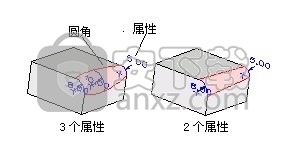
六面体快速造型
插入 > 造型(基础)> 六面体

使用此命令创建一个六面体快速造型特征。这和拉伸矩形效果类似,但此命令仅需两个对角点。支持标准的基体、加运算、减运算以及交运算,还可使用“中心”或“角点”方法。可选输入包括,对齐平面,并指定不同的X、Y和Z的长度。参考以下输入。
必选输入
中心
通过中心点和顶点创建六面体。
角点
通过角点创建六面体。
中心- 高度
通过中心点、顶点和高度创建六面体。
角点- 高度
通过两个角点和高度创建六面体。
点1
选择创建六面体的第一个点。对“中心”法,第一点为中心点。在“角点”法中,第一个点是六面体的第一个角点。还可用标准点“输入选项”。当应用“可选输入”(见下文),第一个角点处于固定状态。
中心/角点
可采用一个“中心”点或两个“角点”确定六面体的位置。选择要使用的方法。
点2
选择第二个对角点。可采用标准点输入选项。
可选输入
布尔造型
指定布尔运算和进行布尔运算的造型。不指定布尔造型则默认选择所有的造型。除基体外,其他运算都将激活该选项。
基体
将创建一个独立的基体特征。基体特征用于定义一个零件的基本造型。
加运算
将创建一个实体,该实体随后被添加至布尔造型中。
减运算
将创建一个实体,该实体随后从布尔造型中移除。
交运算
将创建一个实体,该实体随后与布尔造型求交。

对齐平面
使用本选项使六面体和一个基准面或二维平面对齐。第一个角点(见图)将保持固定,将对齐六面体的默认XY平面。
长度,宽度,高度
当指定六面体的第二个角点后(见上文),自动显示这些选项的值。可单独修改各长度以改变六面体的造型。当造型改变时,六面体的第一个角点仍保持不变。
解锁 ——锁定
当手动修改上面3个字段的值时,图标会从解锁状态变为锁定状态。如果希望恢复到由点2定义的长度值,只要再次点击该图标,且图标会回到解锁状态。
公差
设置局部公差。该公差仅对当前命令有效。命令结束后,后续建模仍然使用全局公差。
直纹曲面
插入 > 造型(基础)
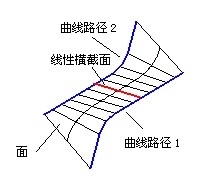
使用此命令根据两条曲线路径间的线性横截面创建一个直纹曲面。必选输入包括两条路径曲线。可选输入包括使用脊线并在需要时赋予特征一个唯一名称。
必选输入
路径1,路径2
选择曲线路径1、2。当光标进过曲线路径2的候选曲线时,结果直纹曲面将会回应在屏幕。
可选输入
缝合实体
勾选该框,则自动缝合实体。
造型
仅当缝合实体选项勾选时,该字段可见。选择要缝合的造型,若为空,则默认对所有的造型进行缝合。
脊线
选择一条脊曲线。使用脊曲线,可通过移动一个与中心线垂直的无限平面(移动范围:从脊曲线的始端到末端)创建该直纹面。该面仅在无限平面与脊曲线和两条曲线路径的相交处。
曲面数据最小化
使用这个选项优化曲面的控制点数量。该操作有可能影响曲面生成的速度,但影响有限。减少了所生成的曲面的控制点密度,从而使曲面的数据更小。配置文件中的自动简化NURBS数据选项,整体控制该选项的使用。
公差
设置局部公差。该公差仅对当前命令有效。命令结束后,后续建模仍然使用全局公差。
注释
1、可单击右键并选择“插入曲线列表”,制作现有曲线的参数列表以用作命令输入。
圆锥体/截锥体快速造型
插入 > 造型(基础)(零件级)
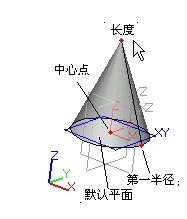
使用此命令创建一个圆锥体或截锥体快速造型特征。可让第二个半径默认为0,创建一个圆锥体,或指定其他值创建一个截锥体。支持标准的“基体”、“加运算”、“减运算”和“交运算”。还可将圆锥体/截锥体与一个平面对齐。
必选输入
中心点 -选择圆锥体/截锥体的中心点,标准点的“输入选项”是可用。当应用“对齐平面”选项(见下文)时,该点保持固定。
第一半径,长度,第二半径 -在中心点上应用第一半径,且该半径位于默认平面或可选的“对齐平面”(见下文)上。可拖动或输入一个与默认平面垂直的长度。
可让圆锥的第二半径默认为零,或指定创建一个截锥体。第二半径与默认平面平行,参考示意图。也可以点击半径\直径切换选项切换半径、直径。
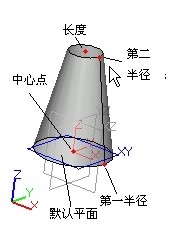
可选输入
布尔造型
指定布尔运算和进行布尔运算的造型。不指定布尔造型则默认选择所有的造型。除基体外,其他运算都将激活该选项。
基体
将创建一个独立的基体特征。基体特征用于定义一个零件的基本造型。
加运算
将创建一个实体,该实体随后被添加至布尔造型中。
减运算
将创建一个实体,该实体随后从布尔造型中移除。
交运算
将创建一个实体,该实体随后与布尔造型求交。

对齐平面
使用本选项使圆锥体/截锥体和一个基准平面或面对齐,中心点(见图)将保持固定,圆锥体/截锥体的第一半径将与平面对齐。
公差
设置局部公差。该公差仅对当前命令有效。命令结束后,后续建模仍然使用全局公差。
修剪平面
插入 > 造型(基础)
使用此命令创建一个修剪了一组边界曲线的二维平面。必选输入包括要修剪的边界曲线。可选输入包括要投影的基准面或平面。
必选输入
曲线
选择边界曲线。边界曲线可为一个草图或线框几何体,如直线、弧线、圆或曲线。 它们都必须位于同一平面,除非使用“平面”选项(见下文)。
可选输入

缝合实体
勾选该框,则自动缝合实体。
造型
仅当缝合实体选项勾选时,该字段可见。选择要缝合的造型,若为空,则默认对所有的造型进行缝合。
平面
在创建二维平面前,选择一个基准面或平面将曲线投影在上面。曲线必须形成一个闭合的环,以创建二维平面。 可指定拟合曲线使用的公差。
公差
设置局部公差。该公差仅对当前命令有效。命令结束后,后续建模仍然使用全局公差。
杆状体造型
插入 > 造型(基础)(零件级)
使用此命令通过扫掠曲线(如,直线、圆弧、圆或曲线)创建杆状体。曲线可相切或形成X、T或L造型。此命令对管道、导管或电缆等线路的建模是十分理想的。必选输入包括杆状体直径,内直径和扫掠曲线。可选输入包括杆状体连接等。

必选输入
曲线C
选择确定杆状体路径的曲线。可以选择任何线框,草图,零件边和曲线列表。
直径D
指定杆状体的外直径。可输入一个值或直接输入一个现有变量名称到文本输入框或点击右键引用一个现有的标注值或表达式。
内直径D
指定杆状体的内直径。内直径必须比直径D的值小。
可选输入
杆状体连接
若希望将各杆状体连接为一个实体,则选中此框。
圆角角部
勾选该框,在尖锐处添加圆角。该命令会先对所选的曲线进行圆角,然后再生成杆状造型。
圆角半径
若勾选了圆角角部,可在此框设置圆角半径大小。
球体快速造型

使用此命令创建一个球体快速造型特征。可创建一个基体特征或添加一个球体到布尔造型、从布尔造型移除一个球体、或使球体与布尔造型求交。此命令将创建一个可编辑的特征标注。参见下面“必选输入”一节。
必选输入
中心
选择球体中心点.可拖动球体并预览图形以确定中心点位置或单击右键选择附加输入选项。
半径/直径
指定球体半径或直径。可输入一个值或或直接输入一个现有变量名称到文本输入框或单击右键引用一个现有标注值或表达式。也可以点击半径\直径切换选项切换半径、直径。
可选输入
布尔造型
指定布尔运算和进行布尔运算的造型。不指定布尔造型则默认选择所有的造型。除基体外,其他运算都将激活该选项。
基体
将创建一个独立的基体特征。基体特征用于定义一个零件的基本造型。
加运算
将创建一个实体,该实体随后被添加至布尔造型中。
减运算
将创建一个实体,该实体随后从布尔造型中移除。
交运算
将创建一个实体,该实体随后与布尔造型求交。
公差
设置局部公差。该公差仅对当前命令有效。命令结束后,后续建模仍然使用全局公差。
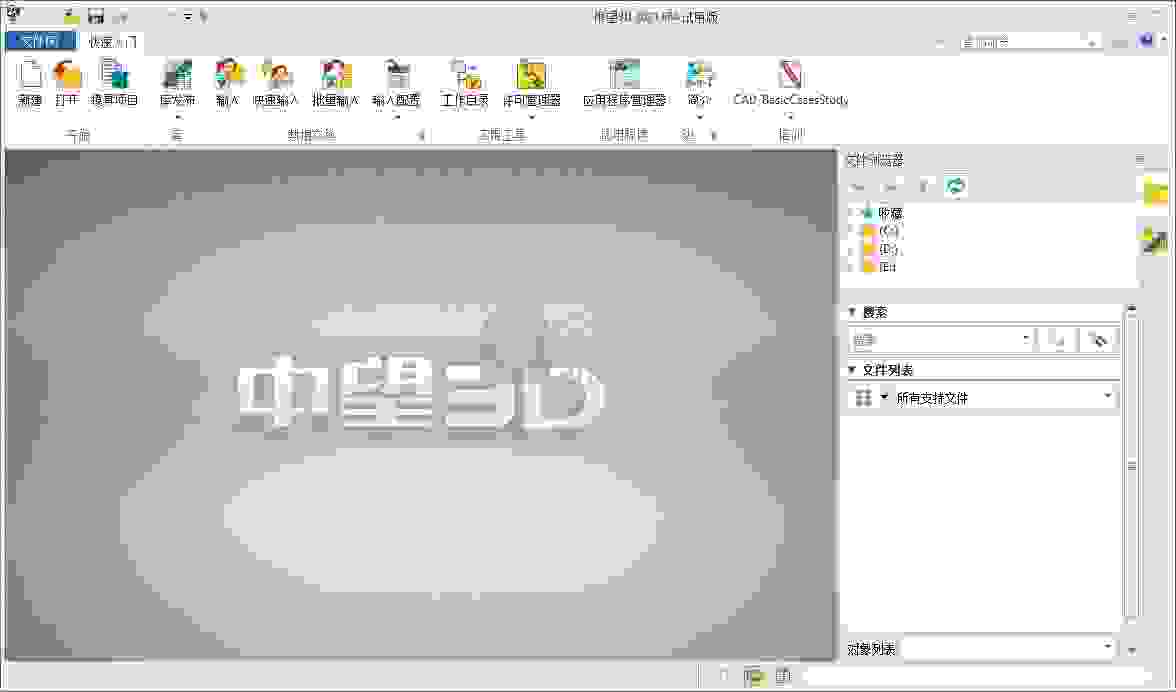
 Wings 3D 1.5.3 官方版3D制作类 / 14.14 MB
Wings 3D 1.5.3 官方版3D制作类 / 14.14 MB
 AutoDWG DWGSee Pro 2020(DWG文件查看器) v5.5.2.2 破解版3D制作类 / 47.0 MB
AutoDWG DWGSee Pro 2020(DWG文件查看器) v5.5.2.2 破解版3D制作类 / 47.0 MB
 TrueSpace 7.6 官方版3D制作类 / 14.18 MB
TrueSpace 7.6 官方版3D制作类 / 14.18 MB
 亿图线框图绘制工具 8 官方版3D制作类 / 40 MB
亿图线框图绘制工具 8 官方版3D制作类 / 40 MB
 Google SketchUp Pro 1.0.0 官方版3D制作类 / 52.6 MB
Google SketchUp Pro 1.0.0 官方版3D制作类 / 52.6 MB
 AutoCAD2011 简体中文版3D制作类 / 2.75 GB
AutoCAD2011 简体中文版3D制作类 / 2.75 GB
 GraphCalc 1.0.0 官方版3D制作类 / 807 KB
GraphCalc 1.0.0 官方版3D制作类 / 807 KB
 Animatebox 1.0.0 官方版3D制作类 / 2.05 MB
Animatebox 1.0.0 官方版3D制作类 / 2.05 MB
 3Ds Max 2012 2012 简体中文版3D制作类 / 3.09 GB
3Ds Max 2012 2012 简体中文版3D制作类 / 3.09 GB
 MeshMixer 10.9.332 官方版3D制作类 / 55.56 MB
MeshMixer 10.9.332 官方版3D制作类 / 55.56 MB
 Wings 3D 1.5.3 官方版3D制作类 / 14.14 MB
Wings 3D 1.5.3 官方版3D制作类 / 14.14 MB
 AutoDWG DWGSee Pro 2020(DWG文件查看器) v5.5.2.2 破解版3D制作类 / 47.0 MB
AutoDWG DWGSee Pro 2020(DWG文件查看器) v5.5.2.2 破解版3D制作类 / 47.0 MB
 TrueSpace 7.6 官方版3D制作类 / 14.18 MB
TrueSpace 7.6 官方版3D制作类 / 14.18 MB
 亿图线框图绘制工具 8 官方版3D制作类 / 40 MB
亿图线框图绘制工具 8 官方版3D制作类 / 40 MB
 Google SketchUp Pro 1.0.0 官方版3D制作类 / 52.6 MB
Google SketchUp Pro 1.0.0 官方版3D制作类 / 52.6 MB
 AutoCAD2011 简体中文版3D制作类 / 2.75 GB
AutoCAD2011 简体中文版3D制作类 / 2.75 GB
 GraphCalc 1.0.0 官方版3D制作类 / 807 KB
GraphCalc 1.0.0 官方版3D制作类 / 807 KB
 Animatebox 1.0.0 官方版3D制作类 / 2.05 MB
Animatebox 1.0.0 官方版3D制作类 / 2.05 MB
 3Ds Max 2012 2012 简体中文版3D制作类 / 3.09 GB
3Ds Max 2012 2012 简体中文版3D制作类 / 3.09 GB
 MeshMixer 10.9.332 官方版3D制作类 / 55.56 MB
MeshMixer 10.9.332 官方版3D制作类 / 55.56 MB